Door uw Windows-achtergrond te wijzigen, blijft uwdesktop fris met zo nu en dan een nieuwe look, omdat het lang stil houden van dezelfde look lang blijft. Een manier om de achtergrond te wijzigen, is door de afbeelding in Windows Verkenner te selecteren en de optie "Instellen als bureaubladachtergrond" te kiezen. Bovendien biedt Windows je al aan om automatisch de achtergrond te schakelen na een gespecificeerd interval onder Personalisatie-opties, en we hebben al hulpmiddelen behandeld zoals Kuvva om elke dag een nieuwe achtergrond in te stellen, en Mourao Wallpaper Changer voor meer controle over het automatisch veranderen na een interval. Als u echter een andere trigger wilt dan de tijd om de achtergrond te wijzigen, volstaat geen van deze hulpprogramma's van derden of de ingebouwde Windows-personalisatieoptie. Vandaag bieden we u een gratis Windows-toepassing met de naam Wallpaper Change Scheduler waarmee u de achtergrond kunt wijzigen met behulp van verschillende triggers, waaronder wekelijks, dagelijks, bij inactiviteit van de muis, bij muisbeweging en bij aanmelding.

De applicatie heeft een heel eenvoudige interfacedie u kale, gebruiksvriendelijke bedieningselementen biedt om de opties te configureren. Bovenaan krijg je knoppen om evenement toe te voegen, evenement te verwijderen, evenement te bewerken en toegang te krijgen tot de opties van de app. U kunt op de knop Evenement toevoegen klikken om nieuwe triggers toe te voegen voor het wijzigen van de bureaubladachtergrond. Om een nieuwe gebeurtenis te maken, selecteert u de trigger, stelt u de achtergrondstijl in, geeft u relevante instellingen op voor de geselecteerde trigger (bijvoorbeeld wanneer u wilt dat de trigger dagelijks wordt geactiveerd), bladert u naar de afbeelding van de achtergrond en kiest u een naam voor het evenement. Wanneer alle instellingen zijn voltooid, klikt u op de knop Maken om het evenement te maken.
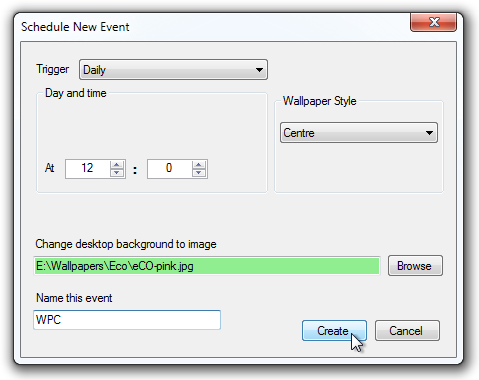
De tool biedt verschillende triggers voor het wijzigen van de achtergrond, waaronder Wekelijks, Dagelijks, Bij muis inactief, Bij muisbeweging en Bij aanmelding. Elke trigger heeft zijn eigen specifieke instellingen.

U kunt de Achtergrondstijl instellen op Tegel, Centreren, Uitrekken, Aanpassen en Opvullen door de gewenste optie te selecteren in het vervolgkeuzemenu.
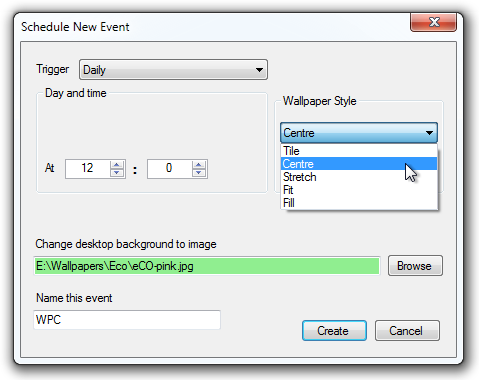
U kunt op dezelfde manier meerdere evenementen maken. Eenmaal gemaakt, worden ze in de hoofdinterface weergegeven met hun naam, trigger en afbeeldingspad. Je kunt een evenement verwijderen of bewerken door het uit de lijst te kiezen en op de relevante knop te klikken. Dat is zo ongeveer alles, maar het is goed genoeg om de klus te klaren. Het kan geweldig werken als u bijvoorbeeld wilt dat bepaalde achtergronden de tijd van de dag of de dag van de maand weergeven.
Een tekortkoming van Wallpaper Change Scheduler isdat je hiermee slechts één achtergrond voor één trigger kunt instellen. De mogelijkheid om meer dan één achtergrond voor één trigger toe te voegen, bijvoorbeeld om elke dag een nieuwe achtergrond uit een map in te stellen, zou een welkome aanvulling op de applicatie zijn. Wallpaper change Scheduler werkt op zowel 32-bit als 64-bit versies van Windows XP, Windows Vista, Windows 7 en Windows 8.
Download Wallpaper Change Scheduler













Comments